Comment ajouter des métadonnées à votre vidéo M4V
Par Pierre Dubois • 2025-07-31 20:18:22 • Solutions éprouvées
Autres Formats
- Télécharger Télécharger
- 1. Convertir autres formats en MP4+
- 2. Convertir autres formats en AVI+
- 3. Convertisseur d'autres formats +
-
- 3.4 4K VS 1080P
- 3.3 Convertir WMV en iPhone
- 3.4 Convertir l'audio de AC3 vers AAC
- 3.5 Meilleurs lecteurs torrent
- 3.6 Comment lire des fichiers M4V
- 3.8 5 Avis sur le Convertisseur MXF
- 3.12 Importer M4V dans iMovie
- 3.14 Convertir un CD en MP3 iTunes
- 3.15 Convertir livre audio iTunes M4B en MP3
- 3.16 Ajouter des Métadonnées à Vidéo M4V
- 3.17 Convertir AAC en MP3 dans iTunes
- 3.18 Convertir VOB en MPEG
- 3.19 9 lecteurs vidéo gratuits au format de fichier FLV
- 3.20 Convertir un fichier TXT en fichier SRT
- 3.22 Alternative sur windows media player
- 3.23 Vidéos non lues-sur iPhone
- 3.24 Convertir Vidéo en JPG
- 3.25 Convertir Mono en Stéréo
- 3.26 Convertisseur Stéréo/Mono
- 4. Convertisseur des formats populaires +
-
- 4.1 Convertir un DVR en MPEG
- 4.2 Importer un fichier FLV dans Adobe Premiere
- 4.4 Passer de FLV à Sony Vegas Pro
- 4.9 8 Convertisseurs M4V pour IOS
- 4.10 Convertir M4V sur Mac
- 4.12Convertisseurs M4P en ligne
- 4.13 TOP 5 Convertisseur
- 4.14 Convertir vidéo par lots
- 4.15 Convertir SF2 en WAV
- 4.16 Convertir VOB
- 4.17 Convertir YouTube en iTunes
- 4.18 Convertir vidéo pour Instagram
- 4.19 Importer vidéo Youtube sur iMovie
- 4.20 Partager vidéo iMovie sur Instagram
- 4.22 Convertir Soundcloud en WAV
- 4.23 Convertisseurs SVG
- 4.25 Convertisseurs vidéo iPod
- 4.26 Top 3 des lecteurs M4P
- 4.27 Transcription vidéo en texte
- 4.28 Convertir URL en MP4
- Partie 1. Logiciel Approprié pour Ajouter des Métadonnées
- Partie 2. Comment Ajouter des Métadonnées à Votre M4V ?
Partie 1. Logiciel Approprié pour Ajouter des Métadonnées
Vous pouvez ajouter des métadonnées sur des fichiers M4V en utilisant différents types de logiciels. Voici une liste de 5 types de logiciels différents que vous pouvez utiliser. Le premier s'appelle Adobe Bridge, qui vous permet d’organiser les ressources nécessaires à la production de contenu pour impression, Web et vidéo.
Adobe Bridge
Adobe Bridge fait partie d'Adobe Creative Cloud, ce qui vous permet de rendre accessibles des fichiers non Adobe afin que vous puissiez faire glisser les éléments dont vous avez besoin vers différentes présentations, projets et que vous puissiez également ajouter des métadonnées. Les fichiers peuvent être plus faciles à localiser une fois que vous avez fait glisser les éléments à modifier. Vous pouvez parcourir les fichiers dont vous avez besoin et les organiser efficacement en fonction de la mise en page, du type de fichier multimédia et des filtres. Vous pouvez également apporter de nombreuses modifications aux fichiers en les renommant, en les déplaçant, en faisant pivoter les images et en modifiant les métadonnées. Vous pouvez importer des données à partir de votre caméra vidéo et afficher les fichiers. Vous pouvez également modifier les images dans la boîte de dialogue Camera Raw de sorte que vous n'ayez pas besoin de lancer Photoshop pour utiliser les paramètres. Vous pouvez également gérer les couleurs en synchronisant les paramètres de couleur entre les composants Cloud. Il ne prend peut-être pas toujours en charge les vidéos que vous avez besoin d'utiliser et ce n’est pas un composant essentiel du cloud. Prix: gratuit

Wondershare UniConverter
Ce logiciel est le meilleur logiciel à utiliser pour ce type de montage car vous pouvez éditer les métadonnées pour votre film M4V. Vous pouvez modifier les acteurs ou même le réalisateur afin de taguer la description et vous pouvez utiliser un éditeur de tags MP4 avancé. Il est si simple d'utiliser l'éditeur de métadonnées M4V pour traiter les vidéos à une vitesse 30 fois plus rapide sans perte de qualité. Ce logiciel vous permet de regarder immédiatement des vidéos de haute qualité et vous pouvez télécharger et graver des DVD vidéos. Vous pouvez télécharger le logiciel gratuitement pour le tester en premier.
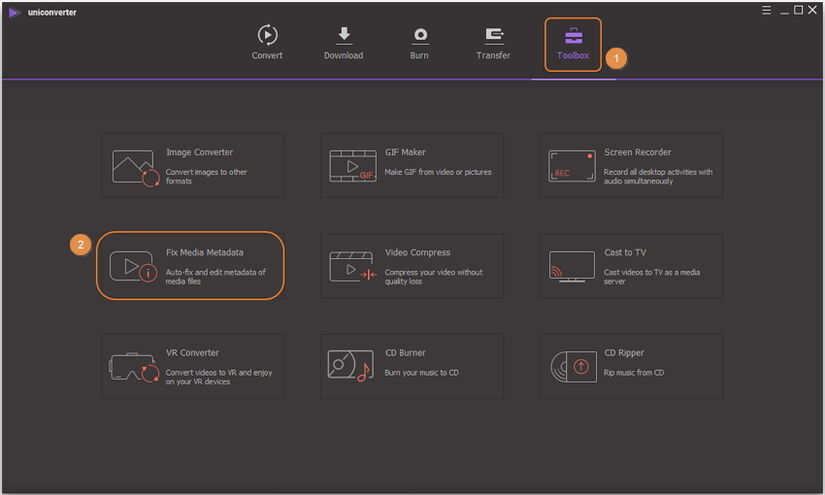
 Wondershare UniConverter - Meilleur éditeur M4V pour Windows / Mac
Wondershare UniConverter - Meilleur éditeur M4V pour Windows / Mac
Votre Boîte à Outils Vidéo Complète

- Convertit en plus de 1000 formats, tels que AVI, MKV, MOV, MP4, etc.
- Convertit en préréglage optimisé pour presque tous les appareils
- Vitesse de conversion 30X plus rapide que d’autres convertisseurs courants.
- Édite, améliore & personnalise vos vidéos.
- Grave une vidéo sur un DVD lisible avec un modèle de DVD gratuit et attrayant.
- Télécharge ou enregistre des vidéos de sites de partage de vidéos.
- La boîte à outils polyvalente comprend la fixation de métadonnées vidéo, la création de fichiers GIF, la lecture de vidéo sur la télévision, le convertisseur de CD / DVD et l’enregistreur d'écran.
- Systèmes d'exploitation pris en charge: Windows 10/8/7/XP/Vista, MacOS 10.10 ou versions ultérieures
MP3tag
Également connu comme étant un convertisseur universel de tags, ce logiciel vous permet de modifier facilement et efficacement les métadonnées de fichiers audio. Il prend en charge l’édition par groupe de tags des fichiers tels que iTunes MP4 et WMA afin que vous puissiez couvrir différents types de formats audio. Vous pouvez également télécharger des illustrations pour votre bibliothèque musicale et renommer des fichiers basés sur les informations de tags spécifiques. Vous pouvez également créer vos propres playlists. Le logiciel est facile à utiliser et rapide à utiliser avec les outils de coupe et d'assemblage intégrés. Il peut être difficile de trouver la bonne information lors de la recherche d’album. De petites erreurs ont été signalées lors de l’utilisation du logiciel. Prix = gratuit
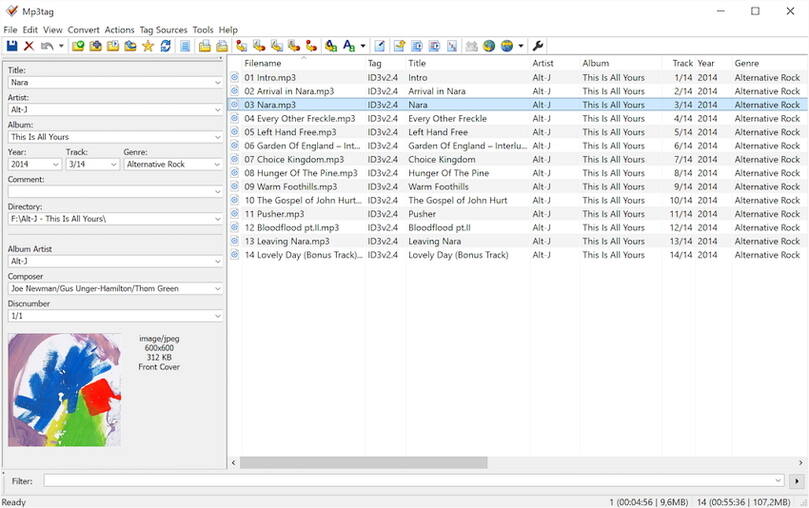
IFlicks
iFlicks vous permet d’utiliser les métadonnées de films et d’émissions télévisées afin que la bibliothèque iTunes ait l’air magnifique. Vous pouvez utiliser une interface utilisateur spécialement formulée afin de créer une design personnel. Vous pouvez automatiquement rechercher des films et des émissions de télévision et trouver de magnifiques illustrations à utiliser. Le graphisme est en haute résolution, ce qui rend iTunes plus vivant. Vous pouvez également télécharger des films à partir de la Base de Données de Films que vous pouvez stocker dans votre bibliothèque de vidéos. Ce logiciel permet un encodage vidéo rapide et de haute qualité avec prise en charge audio. C’est rapide et facile à utiliser, il n’y a donc pas de réels points négatifs à noter. Prix = 18,99 £
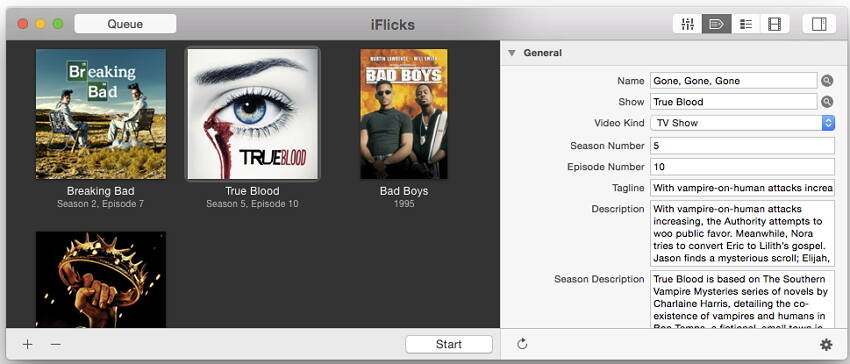
Image Metadata Manager
Image Metadata Manager est un outil simple qui peut être utilisé pour gérer spécifiquement les métadonnées des fichiers image. Les fichiers photo ont souvent des métadonnées incorporées dans la photo elle-même en termes de données et le moment où la photo peut avoir été prise. Ces informations peuvent être très utiles pour trier et renommer les images et fournir une bibliothèque plus concise. Vous pouvez également associer des mots clés et indiquer l'endroit de prise des photos. Vous pouvez également manipuler les métadonnées plus efficacement en utilisant ce logiciel, car vous pouvez ouvrir différents formats tels que les fichiers JPEG et TIF afin de pouvoir y apporter des modifications. Prix = gratuit
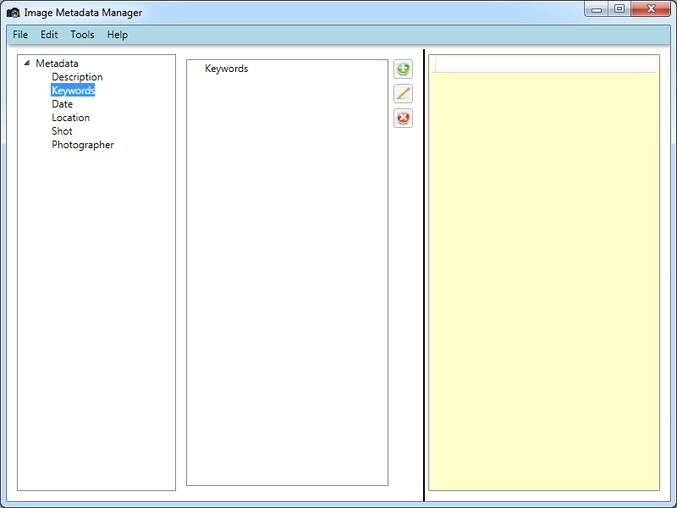
Partie 2. Comment Ajouter des Métadonnées à Votre M4V ?
Pour ajouter des métadonnées sur votre M4V de manière simple, nous vous recommandons d'utiliser l'éditeur de métadonnées M4V Wondershare UniConverter , qui peut non seulement ajouter des métadonnées à vos fichiers M4V, mais également fonctionner en tant que convertisseur vidéo. , éditeur vidéo, téléchargeur vidéo et plus. Avant d'entamer les étapes, vous devez télécharger, installer et lancer l’éditeur de métadonnées sur votre ordinateur.
Étapes détaillées sur l'ajout de métadonnées à votre M4V:
- Ajoutez le fichier M4V à votre éditeur de métadonnées.
Accédez à la Boîte à Outils dans l'interface > cliquez sur Fixer Métadonnées Vidéo pour accéder à la fenêtre de métadonnées. Cliquez sur le bouton … pour ajouter la vidéo pour laquelle vous souhaitez modifier les métadonnées. Notez que l'éditeur de métadonnées intégré peut prendre en charge de nombreux formats vidéo, tels que M4V, MP4, MOV, etc.

- Corrigez, éditez ou ajoutez des métadonnées pour le fichier M4V.
Vous êtes autorisé à corriger, éditer ou ajouter des métadonnées à la vidéo M4V. Il détecte automatiquement le type de vidéo et entre dans la catégorie Films, Émissions de télévision et Vidéo à domicile. Vous pouvez le changer en cliquant sur le bouton déroulant Type. En ce qui concerne la langue, le genre, l’évaluation et la définition des commentaires, vous pouvez sélectionner une option appropriée dans la liste déroulante. Pour les informations supplémentaires telles que les acteurs, les réalisateurs, les scénaristes, les slogans, les descriptions, les commentaires et la date de sortie, vous devez les ajouter vous-même dans l'espace vide.

- Enregistrez vos fichiers révisés.
Tout ce que vous avez à faire est de cliquer sur le bouton Enregistrer pour pouvoir lire votre M4V sur un appareil iOS ou le synchroniser avec iTunes.

Astuces
Avec Wondershare UniConverter, vous pouvez éditer des fichiers M4V avec plus de fonctionnalités. Lisez l'article sur le Meilleur Éditeur M4V pour couper / rogner / fusionner des fichiers M4V >> pour en savoir plus.
Pierre Dubois
staff Éditeur